Курсовая работа: Разработка объектов прикладного решения "Мастер-класс на "1С: Предприятие 8.2"
Рисунок 11. Заполнение табличной части реквизитами

Рисунок 12. Реквизит Событие
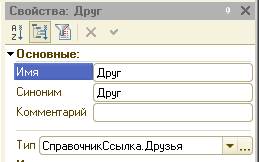
Рисунок 13. Реквизит Друг

Рисунок 14. Реквизит Сумма
Заключительный этап работы с документом - перейдем на закладку Движения.
Как мы уже объясняли ранее, документы записывают какие-то данные в регистры, а отчеты показывают данные из регистров в том виде, который удобен для пользователя.
Движения документа - это как раз те записи, которые документ делает в регистрах. В нашем случае - в регистре Финансовые операции.
Поэтому раскроем ветку Регистры накопления, отметим флажком, что наш документ Поступление денег будет делать движения по регистру Поступпвние Денег и нажмем кнопку Конструктор движений, чтобы система помогла нам сформировать алгоритм записи данных в этот регистр.

Рисунок 15. Конструирование движений документа по регистру
Откроется конструктор движений документа. Здесь мы оставим тип движений как есть («Приход», т.к. наш документ будет регистрировать поступление денег), выберем табличную часть - Поступления и нажмем кнопку Заполнить выражения.
В таблице, расположенной в нижней части окна, мы увидим, что система автоматически установила соответствие между реквизитами регистра накопления и реквизитами документа. Так, в измерение регистра Событие будут записаны данные реквизита Событие документа, в измерение Друг - данные реквизита Друг табличной части документа, а в ресурс Сумма - данные реквизита Сумма табличной части документа.
После заполнения и проверки таблицы соответствий можно нажать кнопку ОК.
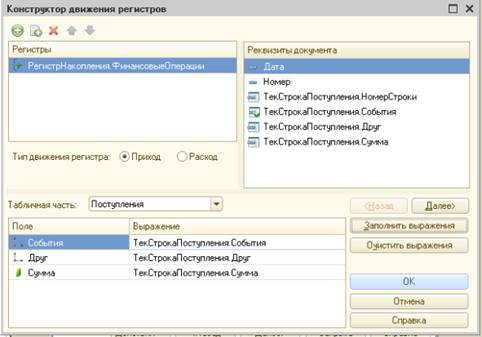
Рисунок 16. Конструктор движений
Система сформирует процедуру записи данных документа в регистр и покажет ее на экране (рис. 17).
Как можно заметить, процедура довольно проста. В цикле обходится табличная часть документа и для каждой строки, содержащейся в этой табличной части, в регистр добавляется новая запись, содержащая данные этой строки документа.
Мы могли бы написать этот алгоритм сами, но для облегчения работы мы воспользовались конструктором движений. Конструктор сформировал этот код автоматически, о чем говорят комментарии в начале и в конце процедуры.
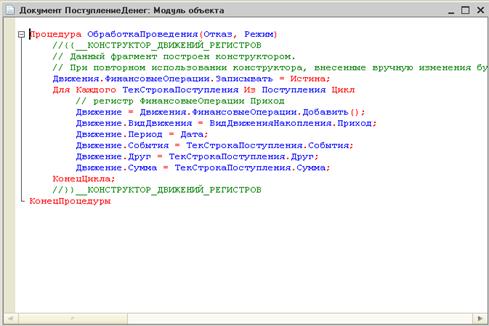
Рисунок 17. Процедура записи данных документа в регистр
Теперь запустим систему в режиме 1С:Предприятие и с помощью специальной обработки загрузим демонстрационные данные в документ Поступление денег из файла «06-ПоступлениеДенег.xml».
Перейдем на закладку Финансы и откроем список документов Поступление денег.
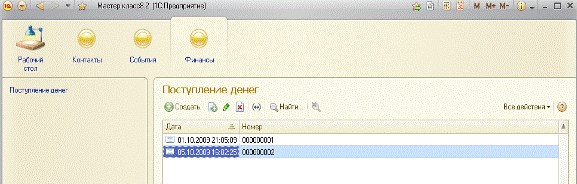
Рисунок 18. Документы Поступление денег
Откроем первый документ. Пока мы просто загрузили данные в документ и эти данные никак не отразились в нашем учете. Для того чтобы добавленные нами данные повлияли на состояние учета, нужно документ записать и провести. В момент проведения как раз и будут добавлены записи в регистр накопления Финансовые операции.
Чтобы записать и провести документ, нажмем кнопку Провести и закрыть.